Løsning
Indledning
Denne artikel beskriver, hvordan man konfigurerer en Cisco® ASA SSL VPN-enhed til at godkende brugere mod en ESA-server. Før du fortsætter, skal du kontrollere, at du har installeret RADIUS Server-komponenten i ESET Secure Authentication og kan få adgang til RADIUS-tjenesten, der gør det muligt for eksterne systemer at godkende brugere.
Før din Cisco® ASA SSL VPN-enhed kan bruge ESA-serveren til at godkende brugere via RADIUS, skal den konfigureres som en RADIUS-klient på ESA-serveren. Dernæst skal din server, der kører ESA-RADIUS-tjenesten, konfigureres som en RADIUS-server på Cisco® ASA SSL VPN-enheden. Når disse konfigurationer er angivet, kan du begynde at logge ind på din Cisco® ASA SSL VPN-enhed ved hjælp af ESA OTP'er.
Trin I - Konfiguration af RADIUS-klient
For at give Cisco® ASA SSL VPN-enheden mulighed for at kommunikere med din ESA-server, skal du konfigurere Cisco® ASA SSL VPN-enheden som en RADIUS-klient på din ESA-server:
- Log ind på ESA Web Console.
- Naviger til Komponenter > RADIUS, og find værtsnavnet på den server, der kører ESA-RADIUS-tjenesten.
- Klik på værtsnavnet, og klik derefter på Create New Radius Client.
- I afsnittet Grundlæggende indstillinger
- Giv RADIUS-klienten et mindeværdigt navn, så den er nem at finde.
- Konfigurer IP-adressen og den delte hemmelighed for klienten, så de svarer til konfigurationen af dit VPN-apparat. IP-adressen er den interne IP-adresse på dit apparat. Hvis dit apparat kommunikerer via IPv6, skal du bruge den IP-adresse sammen med det relaterede scope-ID (interface-ID).
- Den delte hemmelighed er den delte RADIUS-hemmelighed for den eksterne autentificering, som du vil konfigurere på dit apparat.
- I sektionen Authentication skal du anvende de indstillinger, der er vist i Figur 1-1 nedenfor.
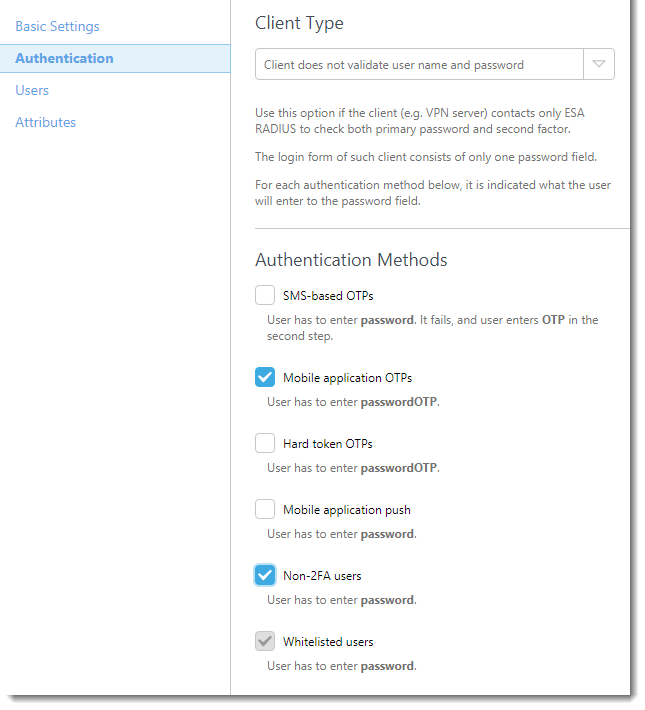
Figur 1-1
ESA er nu blevet konfigureret til at kommunikere med Cisco® ASA SSL VPN-enheden. Du skal nu konfigurere Cisco® ASA SSL VPN-enheden til at kommunikere med ESA-serveren.
Trin II - Konfigurer din Cisco® ASA-enhed
Følg nedenstående trin:
- Log ind på din Adaptime Services Device Manager.
- Naviger til Konfiguration → Remote Access VPN.
- Klik på Clientless SSL VPN → Connection Profiles, og sørg for, at afkrydsningsfeltet under Allow access er markeret på den relevante grænseflade (se Figur 2-1, trin 1).
- Klik på Tilføj under Forbindelsesprofiler (se Figur 2-1, trin 2)
- Naviger til fanen Basic i vinduet Add Clientless Remote Access Connection Profile.
- Skriv et navn til din forbindelsesprofil (f.eks. ESA).
- Sørg for, at godkendelsesmetoden er indstillet til kun AAA.
- Klik på Manage i sektionen Authentication, og definer en ny servicegruppe
- Klik på Add under AAA Service Groups.
- Indtast et navn til den nye gruppe (f.eks. ESA-RADIUS), sørg for, at protokollen er indstillet til RADIUS, og klik på OK.
- Vælg din servergruppe, og klik på Add i panelet Servers in selected group.
- Indstil følgende parametre til de værdier, der er vist nedenfor (se Figur 2-2)
- Navn på grænseflade: Den ASA-grænseflade, som din ESA-RADIUS-server kan nås på
- Servernavn eller IP-adresse: Værtsnavnet/IP-adressen på din ESA-RADIUS-server
- Timeout: 30 sekunder
- Server-godkendelsesport: 1812
- Server AccountPort: N/A, da ESA ikke understøtter RADIUS accountint, men indstillet til 1813
- Forsøgsinterval: 10 sekunder
- Serverens hemmelige nøgle: Din RADIUS-servers delte hemmelighed (se Figur 1-1)
- Microsoft CHAPv2-kompatibel: Ikke valgt
- Klik på OK
- Klik på OK
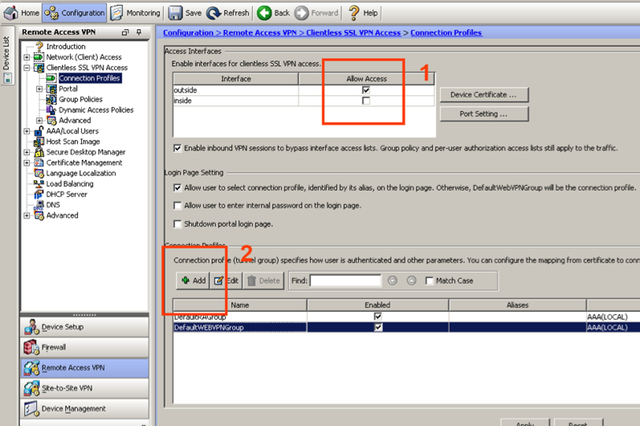
Figur 2-1
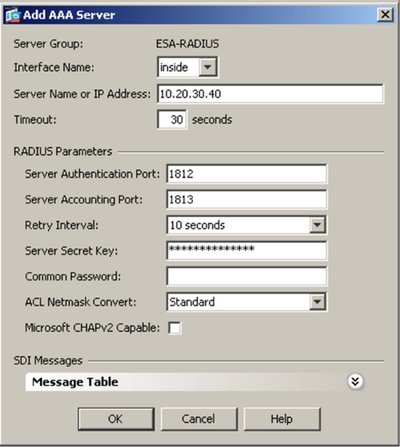
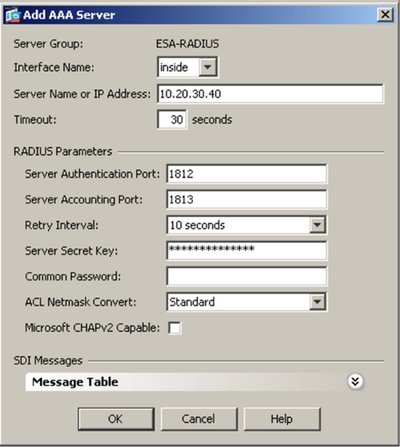
Figur 2-2
Trin III - Test forbindelsen
For at teste den nyligt konfigurerede forbindelse:
- Opret forbindelse til din ASA VPN ved hjælp af en konto med Mobile Application 2FA ved hjælp af ESA aktiveret. Når du bliver bedt om at angive en adgangskode, skal du tilføje den OTP, der er genereret af mobilapplikationen, til din AD-adgangskode. Hvis brugeren f.eks. har en AD-adgangskode på Esa123 og en OTP på 999111, skal du skrive Esa123999111.
Fejlfinding
Hvis du ikke kan godkende via ESA RADIUS-serveren, skal du sikre dig, at du har udført følgende trin:
- Kør en røgprøve mod din RADIUS-server, som beskrevet i Verificering af ESA RADIUS-funktionalitet.
- Hvis ingen fejl blev rettet, og du stadig ikke kan oprette forbindelse, skal du vende tilbage til en eksisterende login-konfiguration (som ikke bruger 2FA) og kontrollere, at du kan oprette forbindelse
- Hvis du stadig kan oprette forbindelse med de gamle indstillinger, skal du gendanne de nye indstillinger og kontrollere, at der ikke er nogen firewall, der blokerer UDP 1812 mellem din VPN-enhed og din RADIUS-server
- Hvis du stadig ikke kan oprette forbindelse, skal du kontakte ESET's tekniske support.